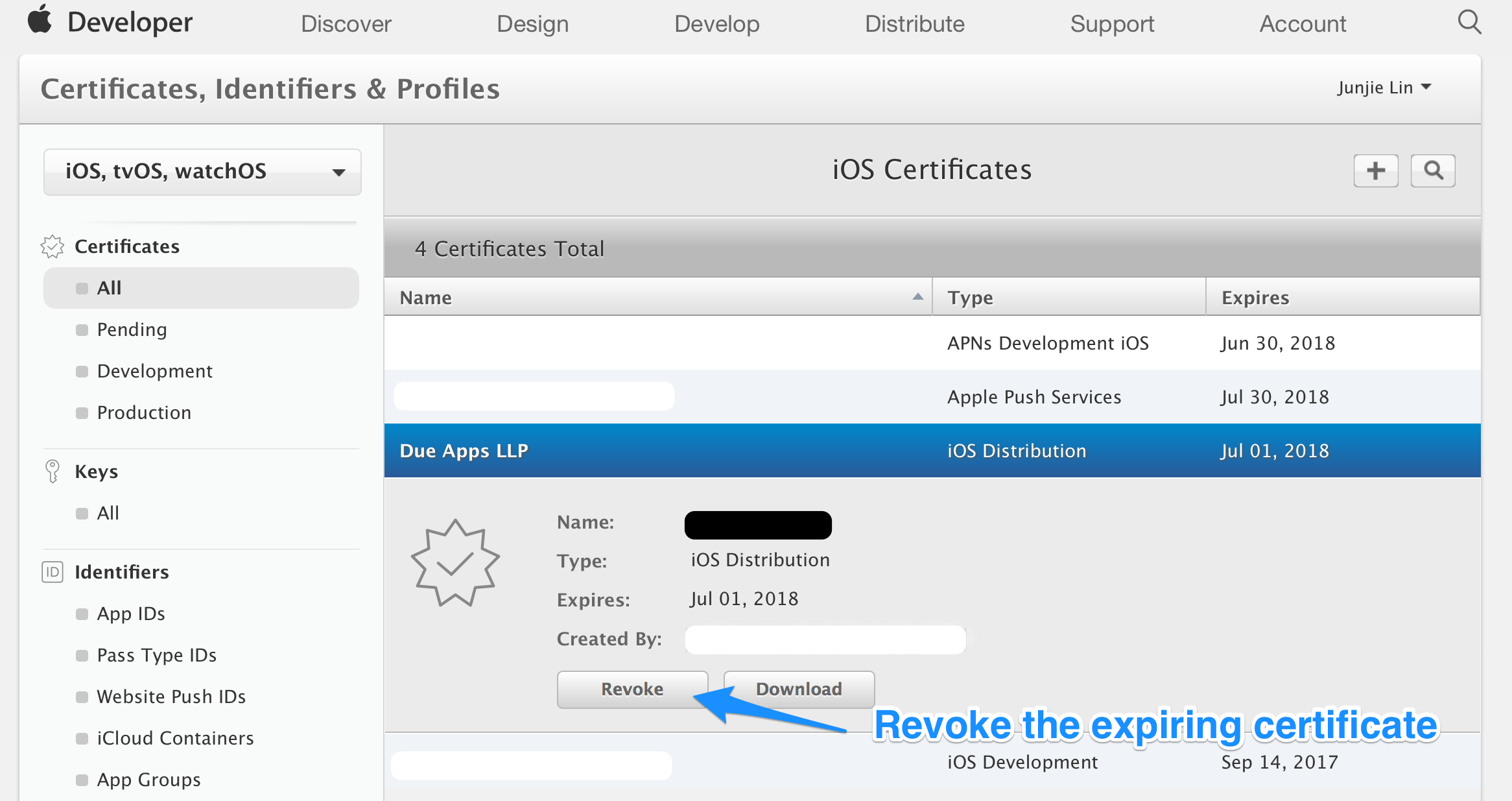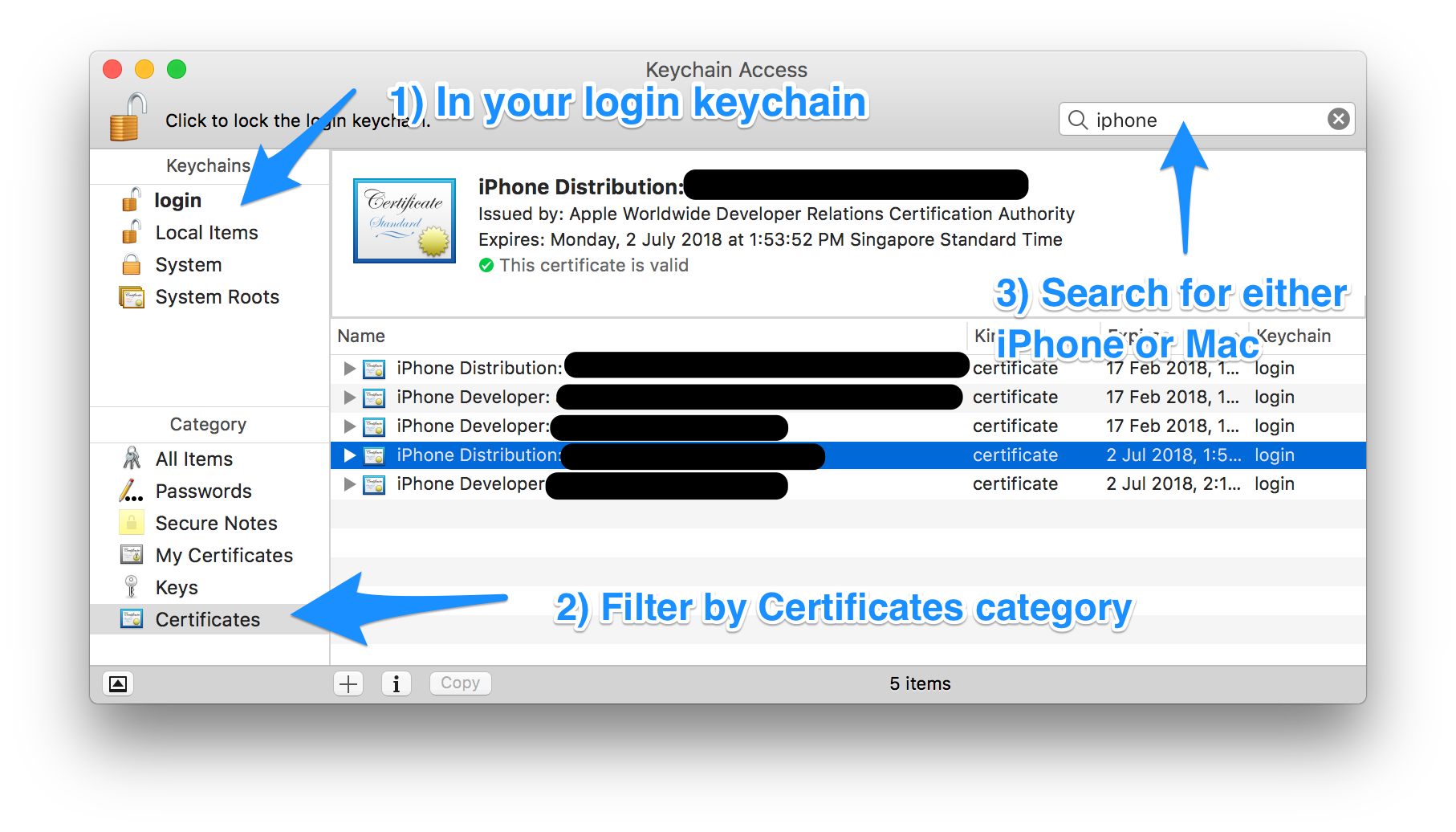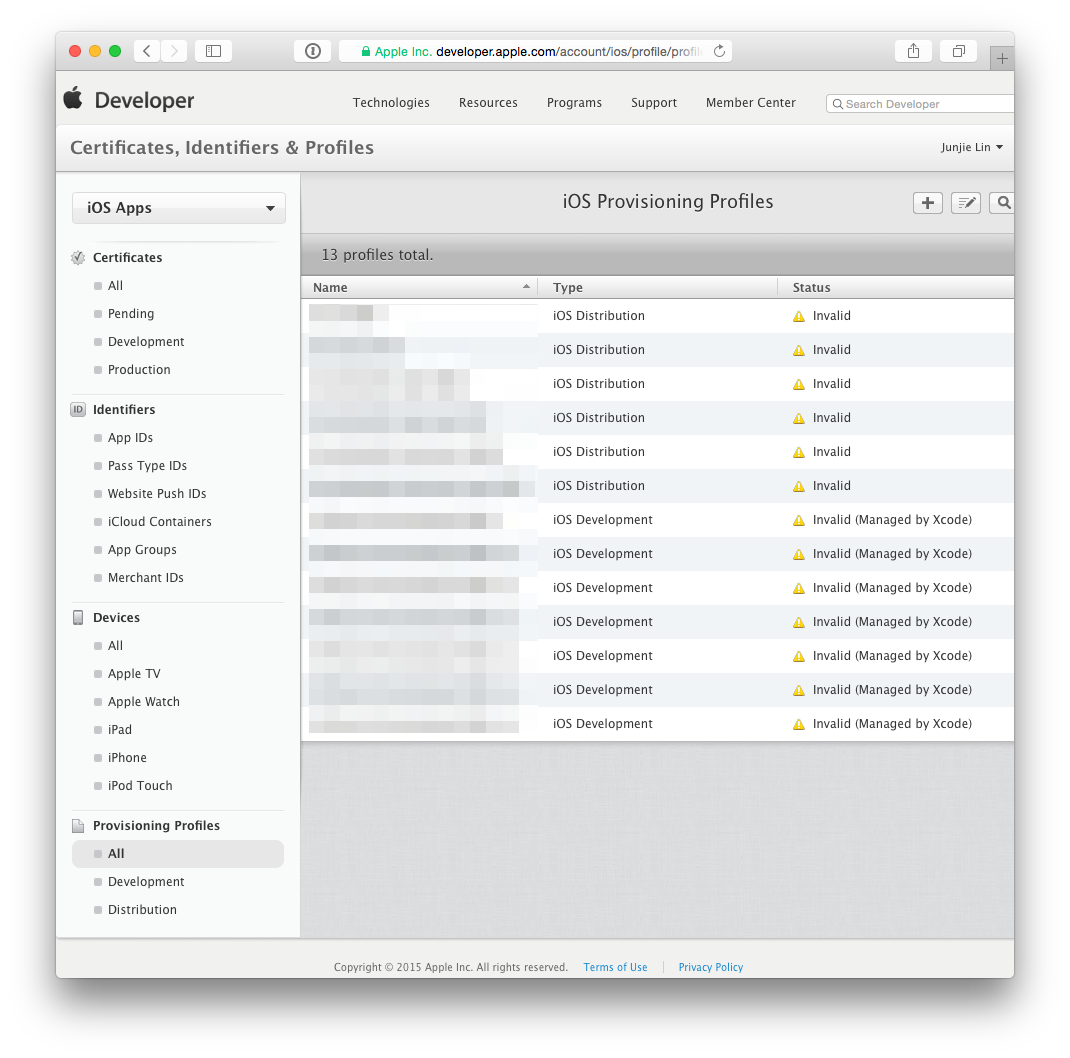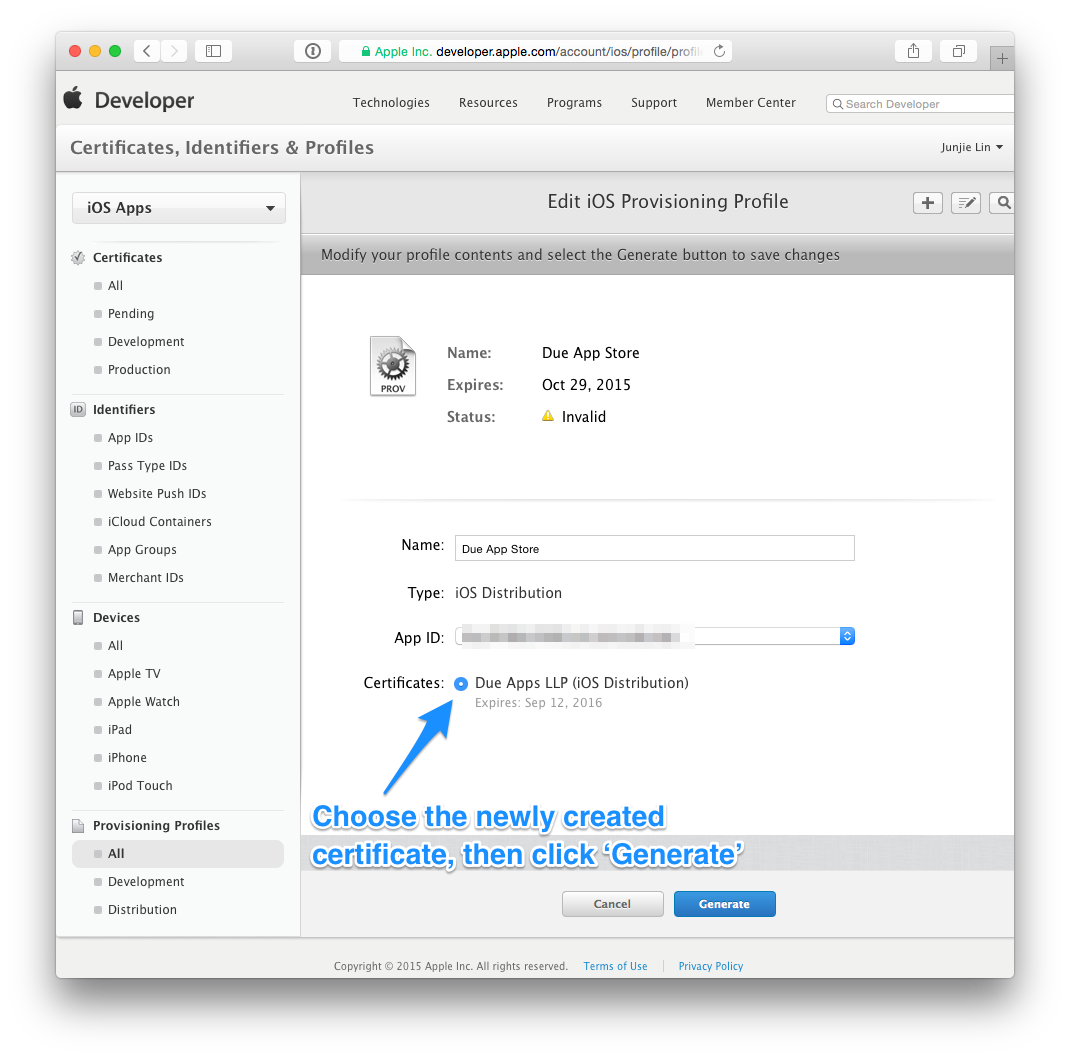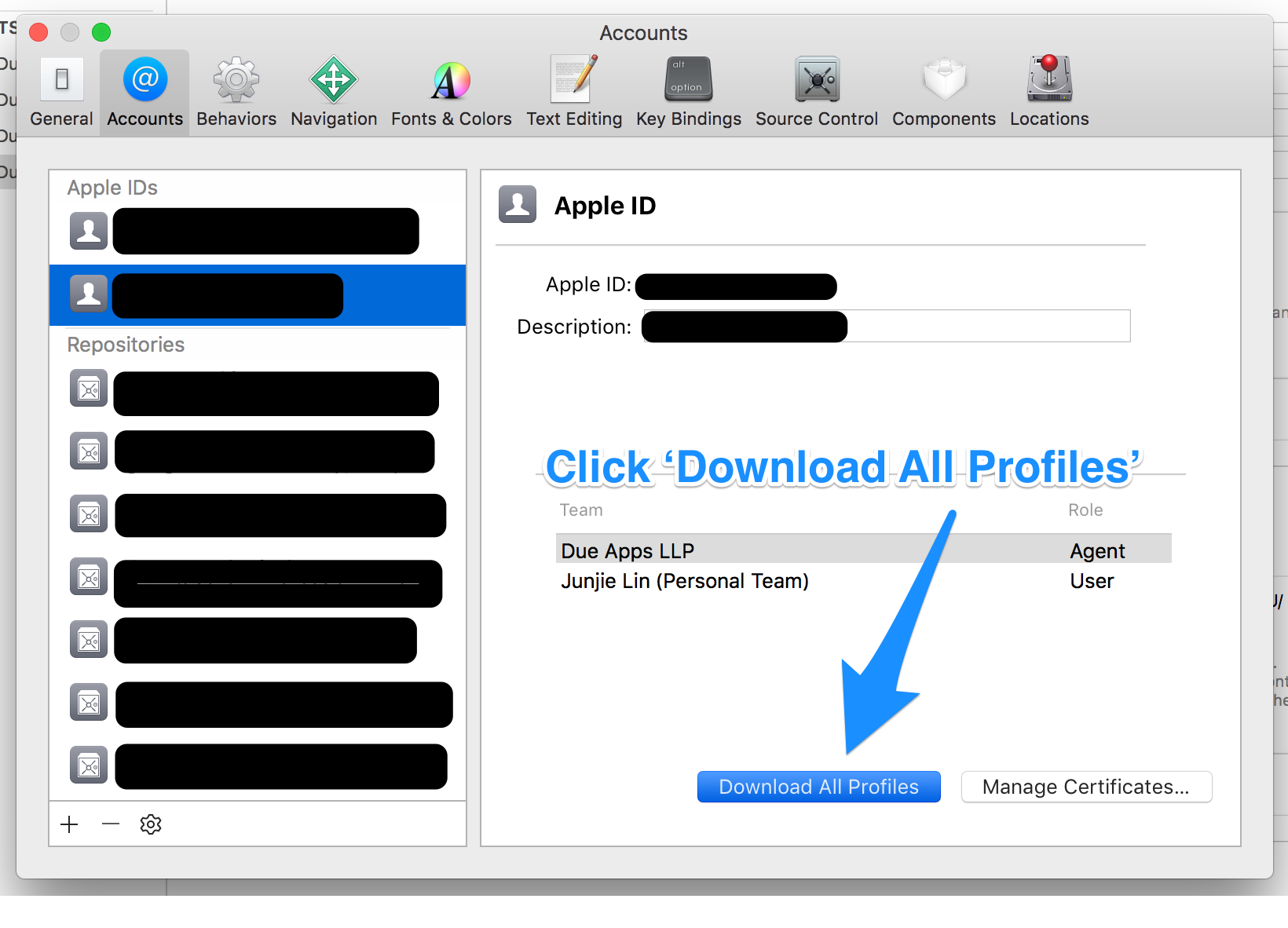- Как продлить сертификат Apple для разработчиков
- Обновление сертификата разработчика и профилей обеспечения
- Как разрабатывать приложения для iPad
- Обзор: Corona SDK для iPhone и iPad Разработка
- Использование продления сертификатов из профиля в macOS
- Сведения о сертификатах
- Продление сертификата с помощью протокола ADCertificate
- Возобновление действия с помощью протокола SCEP
- Продление сертификата с помощью командной строки
- Настройка уведомлений о продлении
- Дополнительная информация
- Правильный способ обновления сертификата распространения для iOS
- 4 ответов
- Шаг 1: отозвать истекающий сертификат
- Шаг 2: (необязательно) удалите отозванный сертификат из Связки ключей
- Шаг 3: запросить новый сертификат с помощью Xcode
- Шаг 4: обновите профили подготовки, чтобы использовать новый сертификат
- Шаг 5: Используйте Xcode для загрузки новых профилей подготовки
Как продлить сертификат Apple для разработчиков
Обновление сертификата разработчика и профилей обеспечения
Один из аспектов разработки приложений для iPad, который может заставить разработчика забыть о зубах, – это настроить правильную подпись кода для компиляции приложений и перенести их на iPad для тестирования. И как будто одного этого недостаточно, ужас возрастает, когда приходит время обновить сертификат разработчика.
Как разрабатывать приложения для iPad
К сожалению, Apple не предупреждает вас об истечении срока действия вашего сертификата, поэтому первое, что вас поразило, – это ошибка, сообщающая, что на вашем iPad не установлен надлежащий профиль. Это может привести к петле, поскольку срок действия самого профиля может не истечь, но если срок действия сертификата, к которому он привязан, истек, профиль перестанет работать.
Выяснение того, что срок действия сертификата разработчика истек, – залог успеха. Другая половина должным образом настраивается и прикрепляется к вашим профилям. Вот шаги, которые вам нужно предпринять, чтобы все снова настроить и работать правильно:
Обзор: Corona SDK для iPhone и iPad Разработка
Запросите новый сертификат. Вы делаете это в приложении Keychain Access, которое вы можете найти, зайдя в Приложения Mac и щелкнув по папке Utilities.
Внутри Keychain Access вы увидите список сертификатов. Сертификаты, необходимые для разработки, будут называться как «Разработчик iPhone: [имя]» и «Распространение iPhone: [имя]». У них также будет красный круг с крестиком в середине, обозначающим, что срок их действия истек. Вы захотите удалить просроченные сертификаты, иначе вы можете столкнуться с проблемами подписывания кода ваших приложений.
После того, как вы очистили свои сертификаты с истекшим сроком действия, вам нужно сгенерировать файл, запрашивающий новый. Сделайте это, зайдя в Keychain Access -> Certificate Assistant -> Запросить сертификат у центра сертификации.
Введите действительный адрес электронной почты, свое имя и выберите «Сохранено на диск» из вариантов. Нажмите продолжить, чтобы сохранить файл.
Перейдите в раздел «Сертификаты» на портале обеспечения iOS, чтобы загрузить файл и получить действительный сертификат. После того, как вы загрузили его, вам нужно будет подождать несколько минут и обновить экран для его выдачи. Отложите загрузку сертификата на данный момент.
Выберите вкладку «Распространение» в разделе «Сертификаты» и выполните тот же процесс, чтобы убедиться, что у вас также есть сертификат для распространения приложений. Снова, отложите загрузку сертификата на данный момент.
Перейдите в раздел «Подготовка» на портале подготовки iOS.
Выберите изменить и изменить профиль, который вы хотите использовать для кодирования подписи ваших приложений.
На экране «Изменить» убедитесь, что рядом с вашим новым сертификатом установлена галочка, и отправьте изменения.
Нажмите на вкладку Распределение и выполните тот же процесс с вашим профилем распространения. Опять же, отложите загрузку этих профилей.
Запустите программу настройки iPhone.
Перейдите на экран «Профили обеспечения» в программе настройки iPhone и удалите текущий профиль обеспечения и профиль распространения, даже если срок их действия еще не истек. Вы хотите заменить их новыми профилями, прикрепленными к новому сертификату.
Теперь, когда мы удалили сертификат подписи вашего кода Mac и профили, мы можем начать загружать новые версии.
Вернитесь в раздел Provisioning и загрузите ваш профиль обеспечения и ваш профиль распространения. После загрузки вам нужно всего лишь дважды щелкнуть файлы, чтобы установить их в утилите конфигурации.
Вернитесь в раздел Сертификаты и загрузите новые сертификаты для разработки и распространения. Опять же, достаточно просто дважды щелкнуть файлы, чтобы установить их в связку ключей.
И это все. Вы должны быть готовы снова установить тестовые приложения на свой iPad и правильно отправить их в магазин приложений Apple. Ключевой частью этих шагов является очистка старых файлов, чтобы Xcode или сторонняя платформа разработки не перепутали старые файлы с новыми файлами. Это позволяет избежать головной боли при устранении неполадок в процессе.
Источник
Использование продления сертификатов из профиля в macOS
В текущей версии macOS поддерживается продление сертификатов из профиля конфигурации.
Продлить регистрацию сертификатов с помощью профиля конфигурации в macOS можно двумя способами.
- Протокол Simple Certificate Enrollment Protocol (SCEP), в котором часто используется служба Network Device Enrollment Service (NDES) центра сертификации Microsoft.
- Протокол DCOM/RPC (ADCertificate), который зависит от центра сертификации Microsoft Windows Server.
Сведения о сертификатах
В macOS можно получить сертификат и продлить его с помощью одного и того же профиля. macOS предупреждает о приближающейся дате истечения срока действия.
- Когда до неё останется 15 дней, вы получите напоминание.
- Когда до истечения срока действия сертификата останется менее 15 дней, в центре уведомлений отобразится баннер. Такое уведомление появляется раз в день, пока срок действия сертификата не истечет или вы не удалите его.
Чтобы обновить сертификат, перейдите в область «Профили» меню «Системные настройки» и нажмите кнопку «Обновить».
Продление сертификата с помощью протокола ADCertificate
В области «Профили» меню «Системные настройки» нажмите кнопку «Обновить», чтобы создать закрытый ключ. Этот закрытый ключ используется для подписи запроса в отношении сертификата, который отправляется в центр сертификации. Новый сертификат из центра сертификации сопрягается с новым закрытым ключом.
Исходный сертификат и закрытый ключ, которые были созданы при установке профиля, остаются в связке ключей.
Возобновление действия с помощью протокола SCEP
В области «Профили» меню «Системные настройки» нажмите кнопку «Обновить». Текущий закрытый ключ используется для подписи запроса в отношении сертификата, который отправляется в центр сертификации. Когда центр сертификации продлевает сертификат, он объединяет его в пару с исходным закрытым ключом.
Исходный сертификат, созданный при установке профиля, остается в связке ключей.
Продление сертификата с помощью командной строки
В macOS 10.12 Sierra и более поздних версий действие сертификатов, созданных из профиля с помощью протоколов ADCertificate и SCEP можно продлить с помощью команды /usr/bin/profiles . Используйте следующий синтаксис в командной строке.
для профилей -W и -p
Значение profileIdentifier можно найти, просмотрев список установленных профилей с помощью аргумента команды -L.
Настройка уведомлений о продлении
В Yosemite и более поздних версиях macOS уведомление отображается раз в день, когда до истечения срока действия сертификата остается менее 14 дней.
Время ежедневного уведомления можно изменить с помощью двух параметров конфигурации: CertificateRenewalTimeInterval и CertificateRenewalTimePercent.
| Параметр | Способ применения | Допустимые значения | Тип значения |
| CertificateRenewalTimeInterval | Профиль конфигурации в менеджере профилей (ADCert или SCEP) | Более 14 дней или менее максимального срока действия сертификата в днях | Дни (целое число) |
| CertificateRenewalTimePercent | /usr/sbin/defaults | От 1 до 50 | Доля в процентах (целое число) |
Параметр CertificateRenewalTimePercent можно применить с помощью следующего синтаксиса.
Эти два параметра можно использовать вместе.
- Если в профиле задан параметр CertificateRenewalTimeInterval, используйте это значение.
- Если параметр CertificateRenewalTimeInterval задан не в профиле, а в клиенте, используйте значение CertificateRenewalTimePercent.
Если не задано ни одно из значений, временной интервал составляет 14 дней.
Дополнительная информация
Профиль, использовавшийся для создания сертификата из протокола ADCert или SCEP, можно удалить. Если используется Mavericks или более поздняя версия macOS, наиболее недавний сертификат и закрытый ключ удаляются из связки ключей, а исходный сертификат необходимо удалять вручную.
Использовавшийся для получения сертификата профиль может иметь другие полезные нагрузки, привязанные к сертификату. Примеры нагрузок включают следующие способы идентификации на основе сертификатов: EAP-TLS (для обычной сети) и OnDemand (для сети VPN). Когда сертификат продлевается, для него обновляются зависимые конфигурации.
После продления сертификата установленный профиль связывается с новым сертификатом. А также не устанавливаются и не создаются никакие дополнительные профили.
Информация о продуктах, произведенных не компанией Apple, или о независимых веб-сайтах, неподконтрольных и не тестируемых компанией Apple, не носит рекомендательного или одобрительного характера. Компания Apple не несет никакой ответственности за выбор, функциональность и использование веб-сайтов или продукции сторонних производителей. Компания Apple также не несет ответственности за точность или достоверность данных, размещенных на веб-сайтах сторонних производителей. Обратитесь к поставщику за дополнительной информацией.
Источник
Правильный способ обновления сертификата распространения для iOS
мой сертификат распространения истекает 7 июня вместе со всеми моими файлами подготовки. Как его правильно обновить? Должен ли я отменить его сейчас и запросить новый? Если я это сделаю, то все мои живые приложения будут сняты?
4 ответов
живые приложения не будут сняты. Ничего не случится с тем,что живет в app store.
Как только они официально истекают, единственное, что будет затронуто, — это ваша способность подписывать код (и, таким образом, создавать новые сборки и предоставлять обновления).
Что касается вашего сертификата распространения, как только он истекает, он просто исчезает из раздела «сертификаты, идентификатор и профили» Центра участников. Если вы хотите продлить его до истечения срока действия, отмените текущий сертификат, и вы получите кнопку, чтобы запросить новый.
Что касается профиля подготовки, не беспокойтесь об этом до истечения срока действия, просто продолжайте его использовать. Достаточно просто продлить его, как только он истечет.
спокойствие заключается в том, что ничего не произойдет с вашим живым приложением в магазине.
когда срок действия сертификата истекает, он просто исчезает из раздела «сертификаты, идентификатор и профили» Центра участников. Нет кнопки «Обновить», которая позволяет обновить сертификат. вы можете отозвать сертификат и создать новый, прежде чем он истечет. Или вы можете подождать, пока он истечет и исчезнет, а затем создать новый сертификат. В руководство по распространению приложений Apple:
Замена Истек Сертификаты
по истечении срока действия сертификата разработки или распространения удалите его и запросите новый сертификат в Xcode.
когда ваш сертификат истекает или отзывается, любой профиль подготовки, который использовал истекший / отозванный сертификат, будет отражен как «недействительный». Вы не можете создавать и подписывать приложения с помощью этих недопустимых профилей подготовки. Как вы можете себе представить, я бы предпочел отозвать и восстановить сертификат перед ним истекает.
Q: если я это сделаю, все мои живые приложения будут сняты?
приложения, которые уже находятся в App Store, продолжают нормально работать. раз, в руководство по распространению приложений Apple:
важно: повторное создание сертификатов разработки или распространения не влияет на приложения, которые вы отправили в магазин и не влияет на возможность обновления их.
Как упоминалось выше, обновление сертификатов не происходит. Выполните следующие действия, чтобы отозвать и повторно создать новый сертификат, а также затронутые профили подготовки. Инструкции были обновлены для Xcode и Xcode 8.3 9.
Шаг 1: отозвать истекающий сертификат
логин Член Центра > сертификаты, Идентификаторы & профили, выберите истекающий сертификат. Обратите внимание на дату истечения срока действия сертификата, и нажмите кнопку ‘Отменить’.
Шаг 2: (необязательно) удалите отозванный сертификат из Связки ключей
дополнительно, если вы не хотите иметь отозванный сертификат, лежащий в вашей системе, вы можете удалить их из своей системы. К сожалению, функция » удалить сертификат’ в Xcode > Настройки > Учетные записи > [Apple ID] > управление сертификатами. кажется, всегда отключено, поэтому мы должны удалить их вручную с помощью Keychain Access.app (/приложения/утилиты / Keychain Access.приложение.)
фильтр по категории «логин» брелки и «сертификаты». Найдите сертификат, который вы только что отозвали на Шаге 1.
в зависимости от сертификата, который вы только что отозвали, найдите » Mac » или «iPhone». Сертификаты распространения Mac App Store начните с» стороннего разработчика Mac», а сертификаты распространения iOS App Store начинаются с»распространения iPhone».
вы можете найти отозванный сертификат на основе имени команды, типа сертификата (Mac или iOS) и даты истечения срока действия сертификата, который вы отметили на Шаге 1.
Шаг 3: запросить новый сертификат с помощью Xcode
В разделе Xcode > Настройки > Учетные записи > [Apple ID] > управление сертификатами. нажмите кнопку » + » внизу слева и выберите тот же тип сертификата, который вы только что отозвали, чтобы Xcode запросил новый для вас.
Шаг 4: обновите профили подготовки, чтобы использовать новый сертификат
после чего вернитесь в Член Центра > Сертификаты, Идентификаторы И Профили > Профили Подготовки > Все. Вы заметите, что любой профиль подготовки, который использовал отозванный сертификат, теперь отражается как ‘Недействительный.’
нажмите на любой профиль, который теперь «недействителен», нажмите «Изменить», затем выберите вновь созданный сертификат, затем нажмите «Создать». Повторяйте это до тех пор, пока все профили подготовки не будут восстановлены с новым сертификатом.
Шаг 5: Используйте Xcode для загрузки новых профилей подготовки
Совет: перед загрузкой новых профилей с помощью Xcode, возможно, потребуется удалить все существующие и, возможно, недопустимые профили подготовки с компьютера Mac. Вы можете сделать это, удалив все профили от
Back in Xcode > Preferences > Accounts > [Apple ID], нажмите кнопку «Загрузить все профили», чтобы попросить Xcode загрузить все профили подготовки из вашей учетной записи разработчика.
очень просто было обновить сертификат. Перейдите в Центр разработчиков, перейдите в профиль подготовки и посмотрите, какие сертификаты активны и неактивны, выберите неактивный сертификат и нажмите кнопку Изменить, затем нажмите кнопку Создать. Теперь ваш сертификат успешно продлевается еще на 1 год. Спасибо
Это была действительно полезная тема, я следовал тем же шагам, что и @junjie, но для меня произошло что-то странное, ниже приведены шаги, которые я сделал.
- пошел на портал разработчика и отозвал сертификат, который должен был истечь.
- пошел в XCode6.4 и в настройках учетной записи сертификат все еще показывал действительность, я сошел с ума.
- затем я открыл XCode7, там сертификат был показан с «сброс» вместо создайте, и я нажал кнопку сброса, а позже на портале я смог увидеть расширенный сертификат. Это то, что Apple говорит о кнопке сброса
Если Xcode обнаруживает проблему с идентификатором подписи, он отображает соответствующие действия в настройках аккаунтов. Если Xcode отображает Create кнопка, удостоверение подписи не существует в центре участников или на вашем Мак. Если Xcode отображает кнопку сброса, идентификатор подписи не использовать на вашем Mac-для например, отсутствует закрытый ключ. Если вы нажмите кнопку сброса, Xcode отменяет и запрашивает соответствующий сертификат.
Источник